SeedPro-Pluginは、開発やメンテナンス中にあなたのWordPress-サイトを専門的に表示し、一時的に一般に公開を隠すための優れた方法です。これにより、訪問者が潜在的に未完成のコンテンツや技術的なエラーを見ることなく、ホームページに静かに取り組むことができます。このガイドでは、SeedPro-Pluginをインストールし、構成し、招待する「Coming Soon」ページを素早く作成するために必要な手順をすべてご紹介します。さあ、はじめましょう。
重要なポイント
- SeedPro-Pluginは、開発中のWordPressサイトを保護する簡単な方法を提供します。
- 魅力的な「Coming Soon」ページを作成するためにさまざまなテンプレートから選択できます。
- 数回のクリックで、メンテナンスモードを有効にし、編集にアクセスできるのはあなただけです。
ステップバイステップガイド
SeedPro-Pluginを最大限に活用するには、次の手順に従ってください:
1. プラグインをダウンロードしてインストールする
SeedPro-Pluginを使用するためには、まずインストールする必要があります。WordPressダッシュボードに移動し、「プラグイン」をクリックします。検索バーに「SeedPro」と入力します。
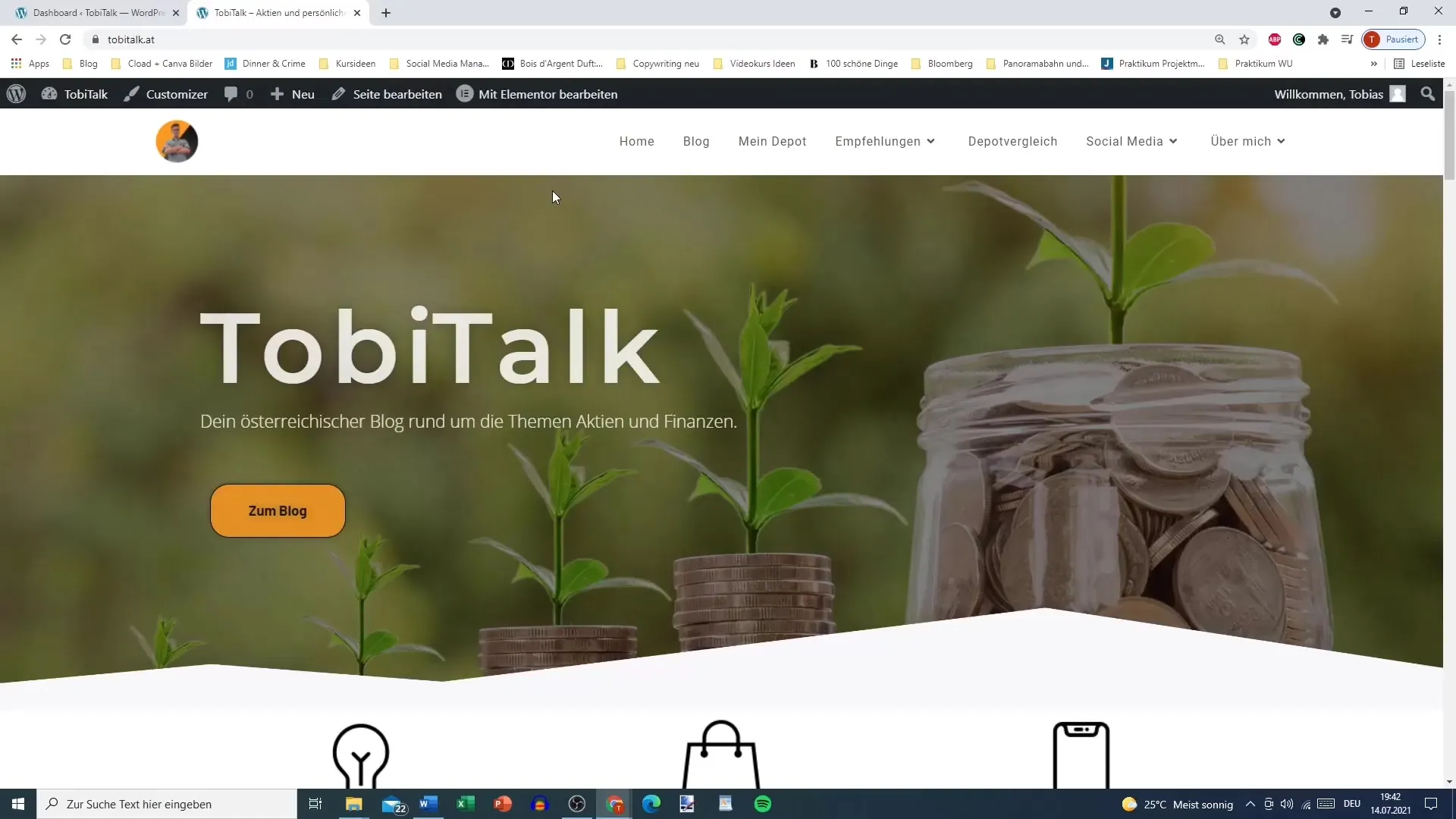
プラグインを見つけたら、「今すぐインストール」をクリックし、インストールが完了するのを待ちます。その後、プラグインを有効にします。
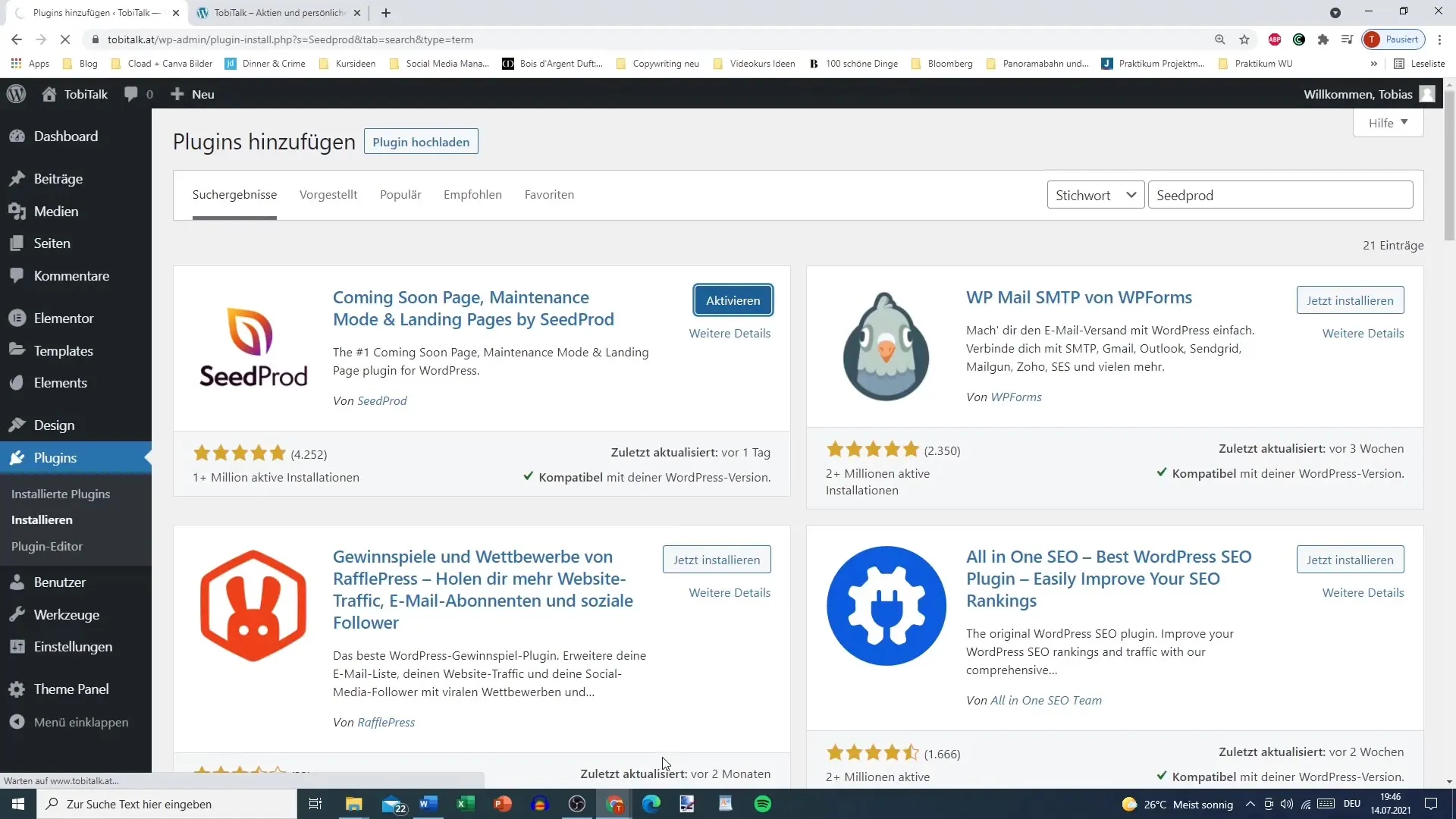
2. SeedProを構成する
プラグインを有効化した後、新しいページの作成が求められます。「Create your first page」をクリックします。ここで、メンテナンスページまたは「Coming Soon」ページの作成を選択できます。オプションの「Coming Soon」を選択し、作業を続行します。
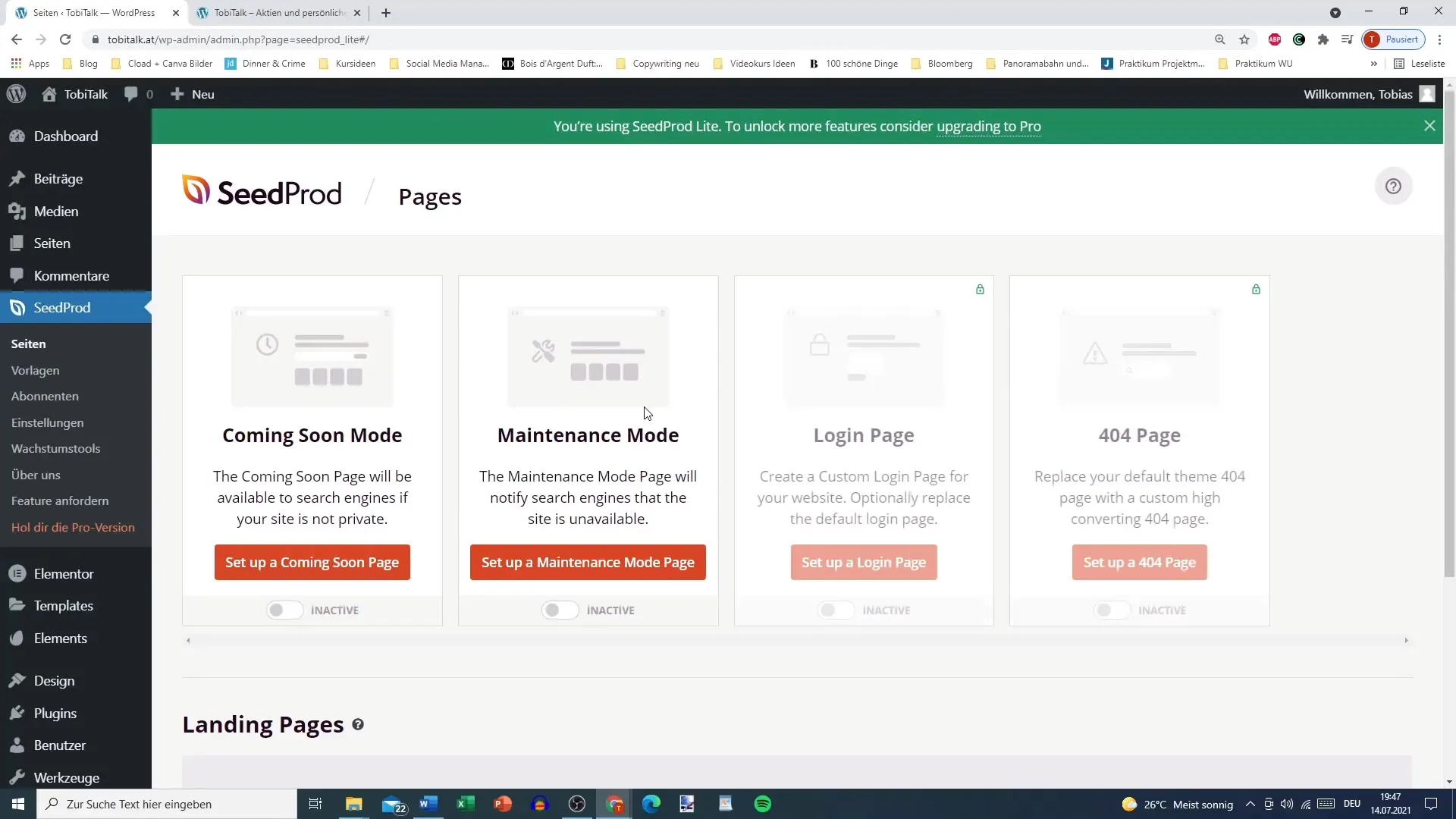
3. テンプレートを選択する
SeedPro-Pluginには、選択できるさまざまなテンプレートが用意されています。空のテンプレート、シンプルなテンプレート、追加の機能を提供するテンプレートなどから選択できます。あなたのスタイルやニーズに最適なテンプレートを選択してください。「Simple Coming Soon」ページから始めることをお勧めします。
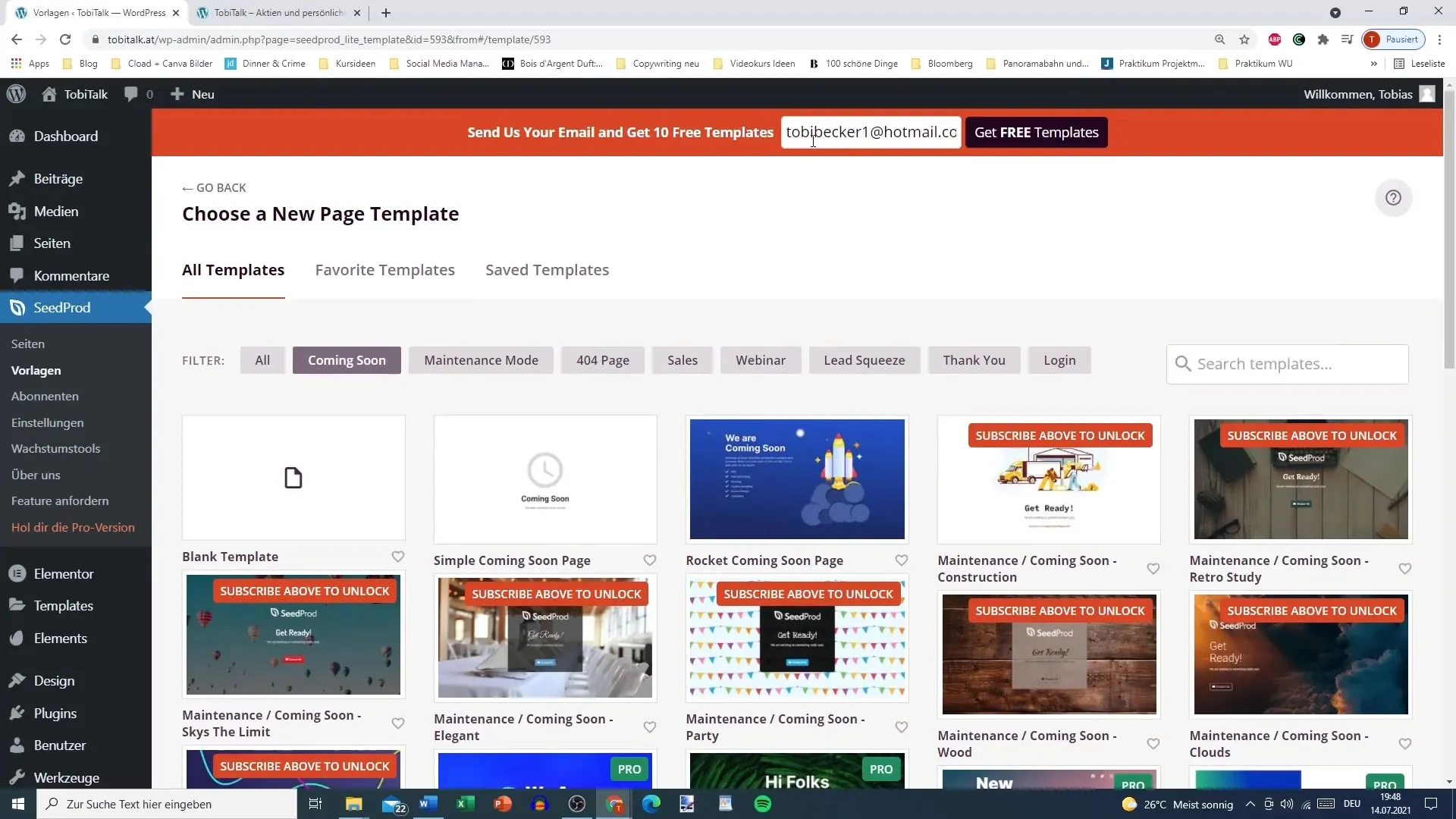
4. コンテンツをカスタマイズする
テンプレートを選択した後、コンテンツをカスタマイズできます。例えば、サイトが間もなく利用可能になることを通知するタイトルを追加したり、興味を持つ人がメールアドレスを残すためのニュースレター登録フォームを追加したりできます。
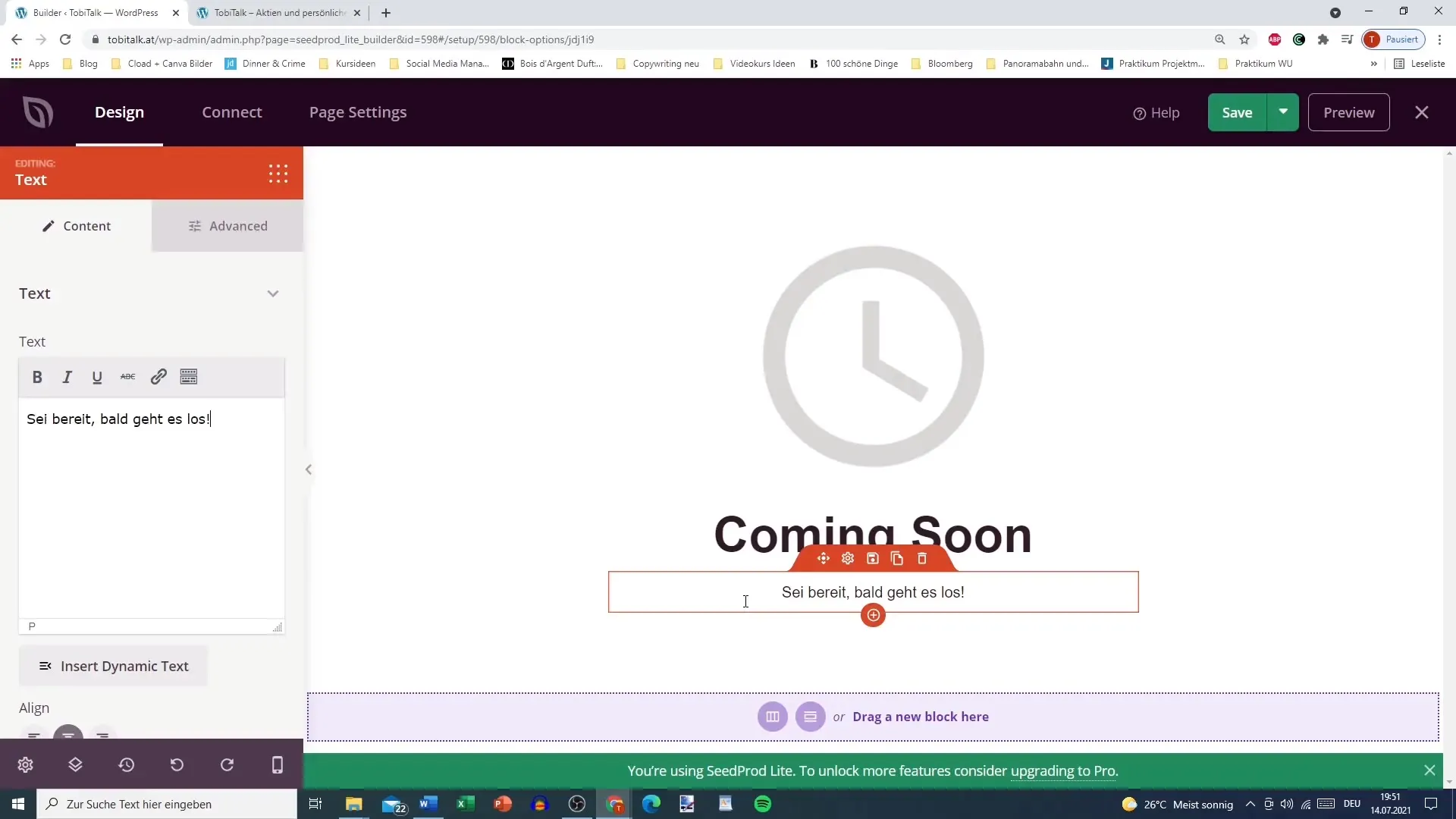
5. ページを保存して有効にする
変更内容に満足したら、「保存」をクリックし、次に「公開」をクリックしてページを実際に公開します。こうすることで、誰かがあなたのウェブサイトにアクセスする際に「Coming Soon」ページが表示されます。
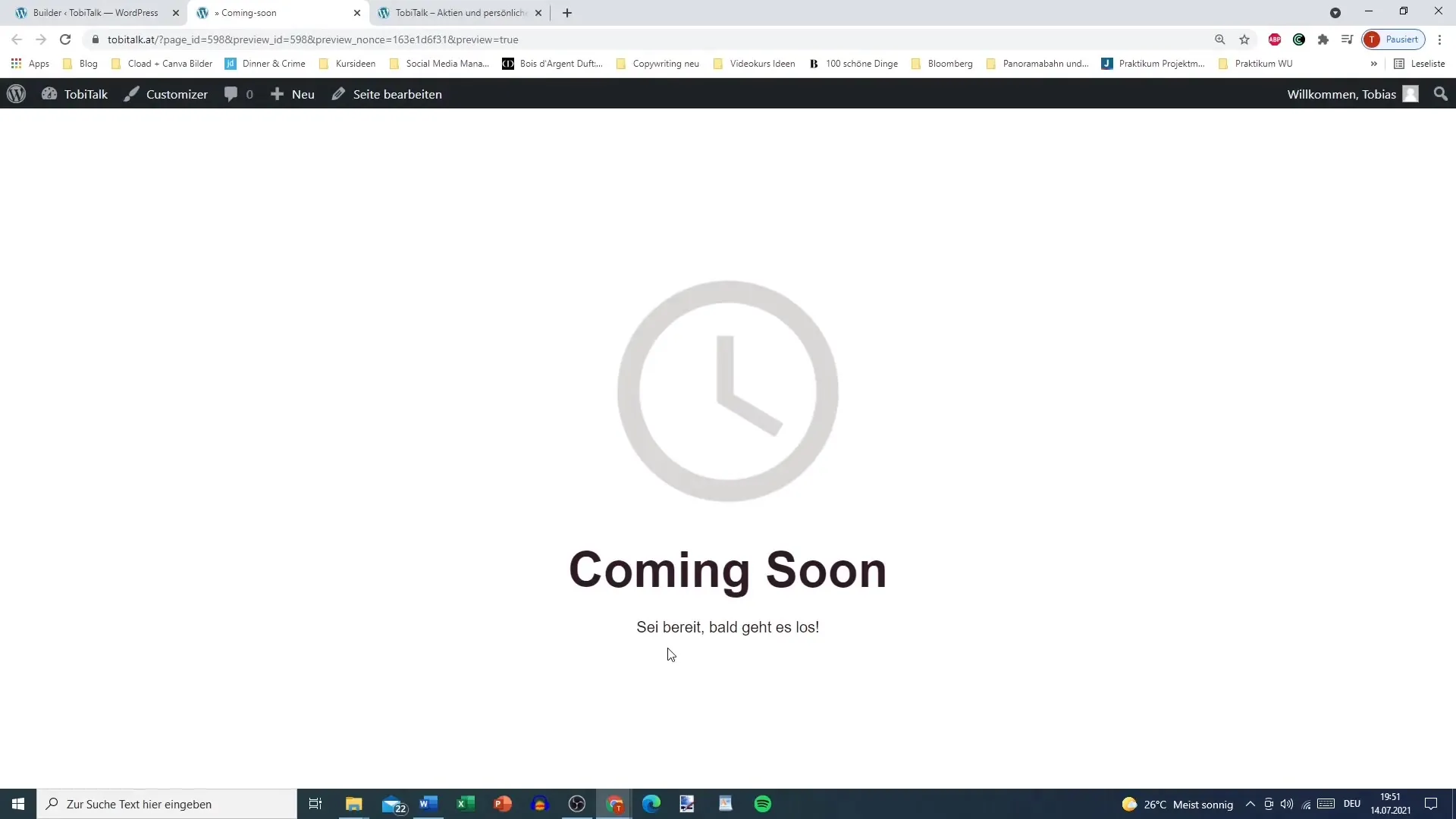
6. 表示を確認する
ページが正しく表示されていることを確認するには、インキognitoタブでウェブサイトを開いてください。ダッシュボードでウェブサイトを引き続き編集できる状態で、「Coming Soon」ページが表示されるはずです。
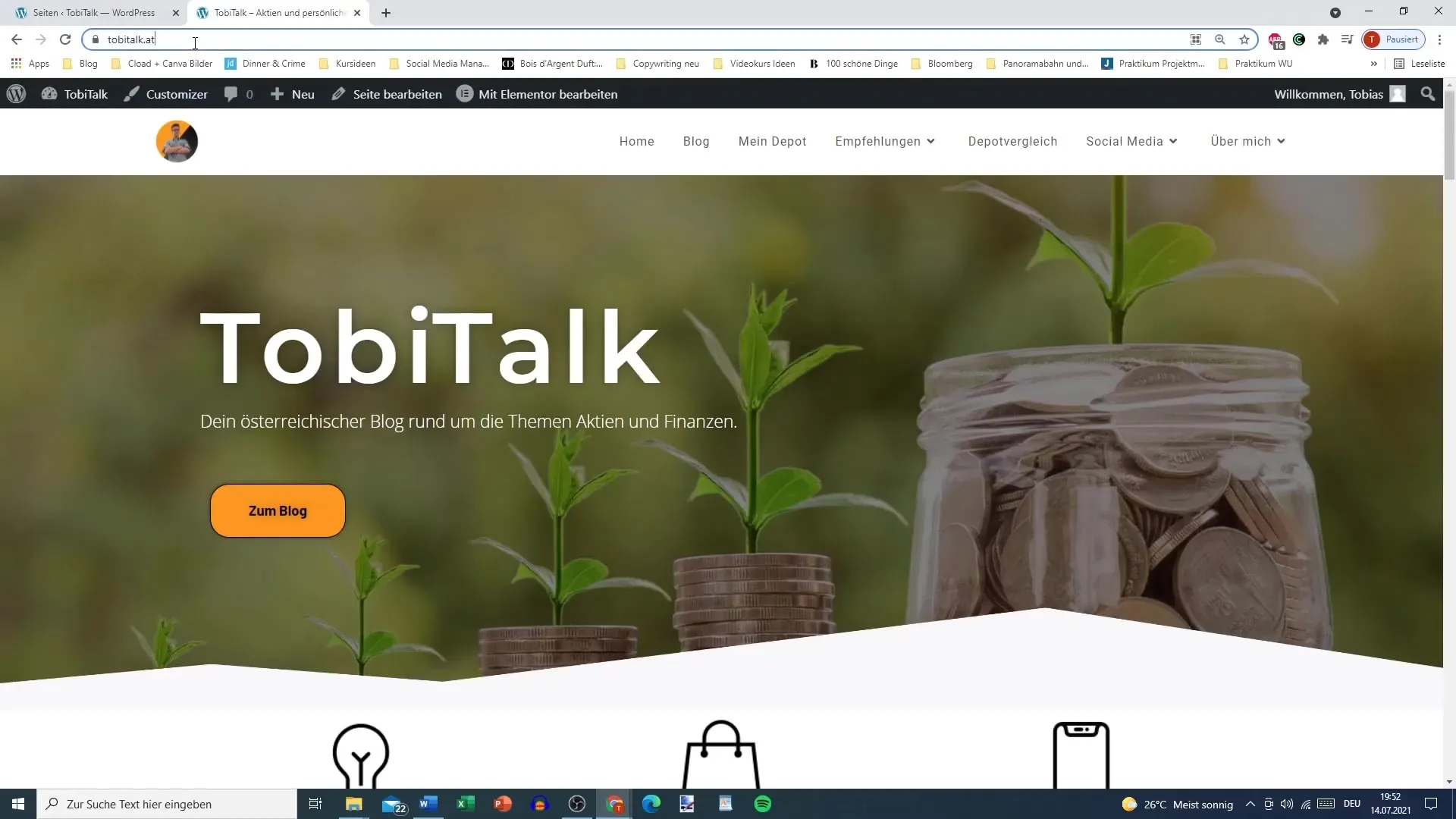
7. ページを非アクティブに変更してリセットする
変更を完了し、ウェブサイトが公開準備が整った場合は、メンテナンスモードを無効にします。プラグインに戻り、ホームページの表示を「非アクティブ」に設定します。「非アクティブ」にすることで、ウェブサイトは再び一般に公開されるようになります。
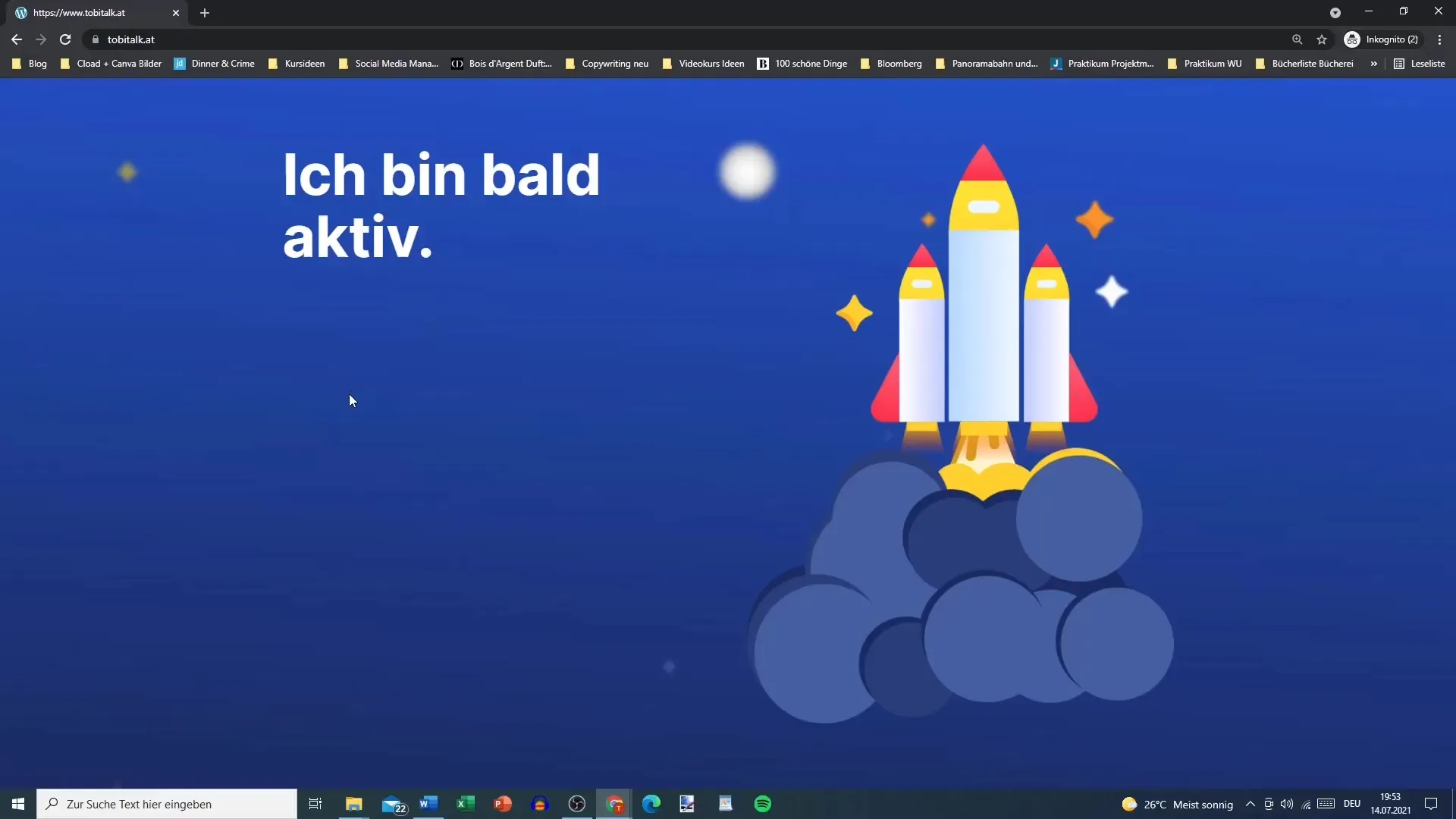
まとめ
SeedPro-Pluginを使用すると、WordPressサイトを作業中に非表示にして専門的に表示することができます。さまざまなテンプレートから選択し、ウェブサイトを自分のニーズに合わせてカスタマイズできます。このプラグインは使いやすく、サイトを作業中によく保護し、作業をサポートします。


